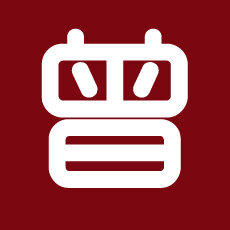打印云盒使用手册
打印云盒使用手册
来源:网络 发布者:admin 点击:1134次 时间:2024-05-17 16:17:52
一、打印云盒使用视频
视频-点击观看
二、打印云盒配置说明
第一步:登录设备管理页面
以管理员身份登录企业微信APP 进入工作台->企业管理->设备管理
点击右上角“添加”按钮,开始添加设备;
安卓手机用户直接扫描云盒设备上的二维码直接进入下面第4步。
第二步:绑定设备
扫一扫云盒上的绑定二维码,扫描成功自动进入设备详情页面。
第三步:备注云盒名称
设备详情页面,点击备注名称,备注云盒打印名称以区别多台设备;
打开手机蓝牙,点击设置网络,进入云盒wifi 配网页面。
第四步:云盒wifi配网(有线连网则跳过该步)
点击设置网络->进入云盒wifi配网页面点击按钮
输入wifi密码自动进入配网操作;
配网成功会自动返回到设备详情页面, 不成功则会提示失败。
第五步:添加绑定云盒
云盒配网成功返回设备详情页面,点击“添加”按钮自动完成绑定操作; 设备绑定成功,云盒知识灯变为绿色。
三、打印云盒如何使用虚拟打印机添加
管理员添加慧管印云盒后,云盒可将USB打印机升级为网络打印机。
具体操作过程:
(1)需要管理员在【企业微信客户端->消息界面->我的客服】,提供打印云盒SN码和打印机型号,咨询打印机URL。
(2)在电脑上打开【控制面板->所有控制面板项->设备和打印机】
(3)点击“添加打印机”选项,找到“我所需的打印机未列出”并单击它,使用 IP地址 或 手动设置 添加打印机。
版权声明:本站内容源自互联网,如有内容侵犯了你的权益,请联系删除相关内容。
上一篇:如何设置学员朋友圈权限 下一篇:如何使用中转域名进行邮件搬家
 邮件群发-邮件群发软件|邮件批量发送工具|群发邮件平台|批量邮箱发送系统公司
邮件群发-邮件群发软件|邮件批量发送工具|群发邮件平台|批量邮箱发送系统公司